Android: 홈 또는 실행기에서 아이콘이 사라짐

Android 홈 화면이나 런처에서 아이콘이 사라지는 경우 시도해야 할 몇 가지 사항이 있습니다.

알림 덕분에 최신 상태를 유지할 수 있습니다. 예를 들어 Google 캘린더에 오늘 일정이 있는 경우 해당 일정을 알리는 알림을 받게 됩니다. 그러나 평화와 고요함을 원할 때 알림을 처리할 필요가 없습니다.
알림을 제어할 수 있는 다양한 방법이 있습니다. Android 기기의 설정을 사용하거나 타사 앱을 사용할 수 있습니다. 어느 쪽이든 목표는 알림이 당신을 미치게 하지 않는 것입니다. 제정신을 유지하는 데 어떤 방법이 도움이 되는지 알아보겠습니다.
알림을 확인하다가 보고자 하는 알림을 실수로 지웠습니다. 이제 뭐? 다시 알림을 잃지 않으려면 Notif Log 와 같은 타사 앱을 설치하는 것이 좋습니다 .
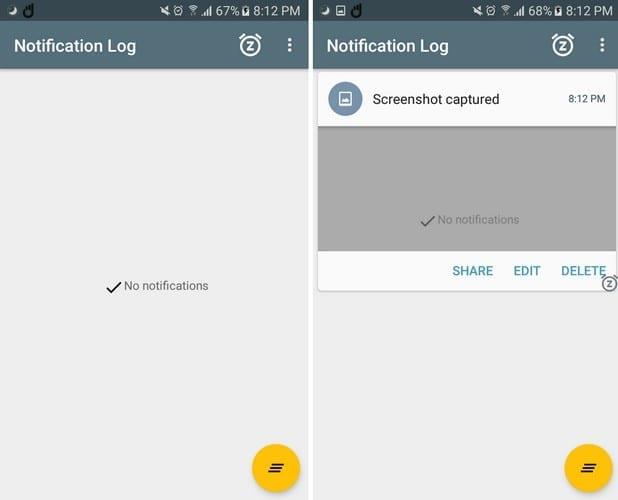
이 앱을 사용하면 실수로 스와이프한 알림을 읽을 수 있습니다. 발신자가 지운 메시지(예: WhatsApp)도 읽을 수 있습니다. 사용할 수 있는 다른 유용한 기능은 중요한 알림을 고정하고 재정렬하는 것입니다.
좋은 점은 여기서 끝이 아닙니다. 원하는 테마를 추가하고, 알림을 일시 중지하고, Android 기기를 다시 시작한 후 알림을 저장할 수도 있습니다.
Messenger에서 받는 메시지의 양은 참을 수 없지만 알림을 완전히 비활성화하고 싶지는 않습니다. 방법이 있습니다. Android Oreo에서는 원하는 유형의 알림만 받도록 설정할 수 있습니다.
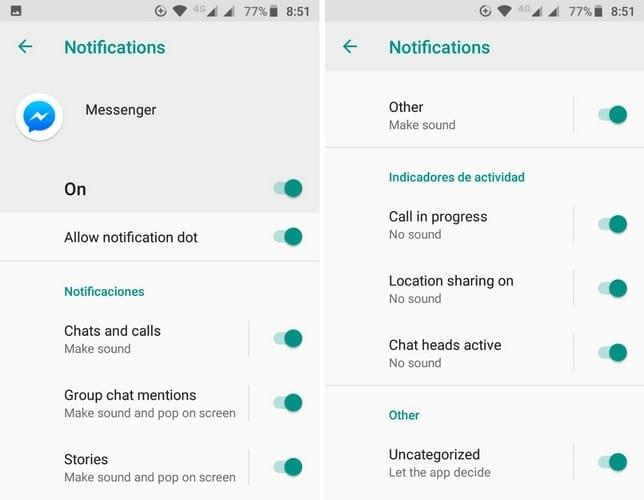
이러한 변경을 수행하려면 설정 > 앱 및 알림 > 앱 정보 > 앱 선택으로 이동하고 더 이상 수신하지 않으려는 알림 종류를 비활성화합니다.
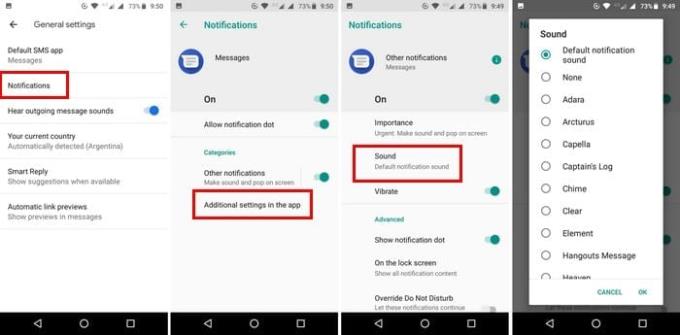
앱에 다른 알림 소리가 있는 경우 중요한지 여부를 즉시 알 수 있습니다. 예를 들어 메시지에 다른 알림 소리를 주고 싶다고 가정해 보겠습니다. 설정 > 앱 및 알림 > 알림 > 메시지 > 앱의 추가 설정 > 알림 > 소리로 이동하세요. 다음에 그 특정 알림 소리를 들으면 어떤 앱인지 즉시 알 수 있습니다.
알림의 정보를 읽을 수 있으면 메시지의 내용을 알 수 있습니다. 그것의 유일한 문제는 정보가 근처에 있는 모든 사람이 읽을 수 있다는 것입니다. 알림에 정보가 표시되지 않도록 하려면 설정 > 앱 및 알림 > 알림 > 잠금 화면으로 이동하세요.
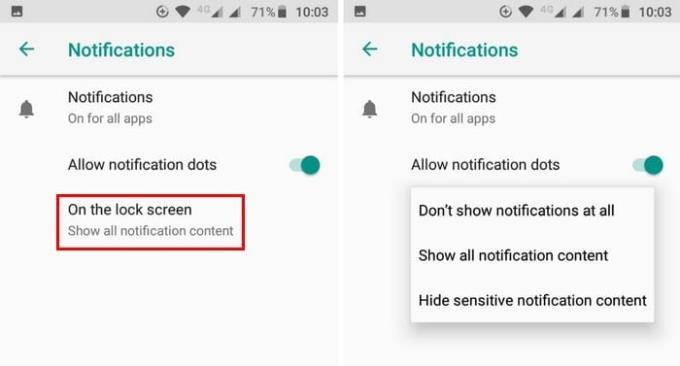
현재 처리하고 싶지 않지만 해제하고 싶지 않은 알림이 있는 경우 언제든지 다시 알림을 일시 중지할 수 있습니다. 이렇게 하려면 다음에 일시 중지하려는 알림을 받았을 때 왼쪽으로 살짝 스와이프합니다. 하지만 너무 많이 하지 않으면 무시하게 됩니다.
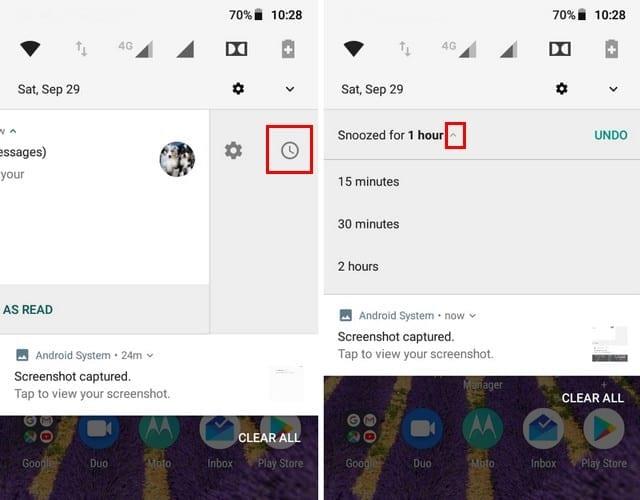
톱니바퀴와 시계 아이콘이 표시되어야 합니다. 시계 아이콘을 클릭한 다음 1시간 옵션 옆에 있는 드롭다운 메뉴를 클릭합니다. 알림을 일시 중지할 기간을 선택합니다.
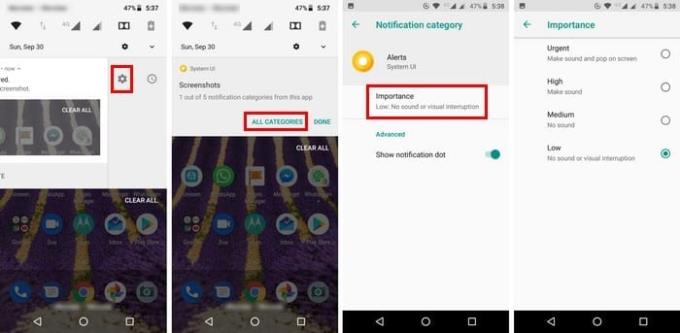
스크린샷을 찍을 때마다 실시간 알림이 필요하지 않다면 알림을 왼쪽으로 살짝 스와이프하여 빠르게 수정할 수 있습니다. 톱니바퀴를 탭한 다음 모든 카테고리를 탭하십시오. 옵션을 선택하면 앱의 중요도가 표시됩니다. 그것을 탭하고 알림에 중간 또는 낮은 중요성을 부여하십시오.
알림이 뭔가요. Android 사용자는 처리해야 합니다. 그것들이 없으면 앱이 제공하는 것을 놓치게 될 것입니다. 이 유용한 팁을 사용하면 최소한 제어할 수 있으므로 사용자를 미치게 만들지 않습니다. Android 알림을 제어하는 방법은 무엇입니까? 의견을 남기고 생각을 공유하는 것을 잊지 마십시오.
Android 홈 화면이나 런처에서 아이콘이 사라지는 경우 시도해야 할 몇 가지 사항이 있습니다.
Android 휴대전화나 태블릿을 루팅하기 전에 고려해야 할 사항 목록입니다.
Android OS에서 텍스트 잘라내기, 복사 및 붙여넣기 방법.
Android 기기에서 중복 연락처를 제거하는 방법을 알아보세요.
Android 앱 버전을 다운그레이드하는 방법.
MAME4droid를 사용하면 Android 기기에서 고전 아케이드 게임을 즐길 수 있습니다.
Android 기기의 화면이 자동으로 회전하지 않는 경우 시도해 볼 수 있는 몇 가지 사항입니다.
Android 상단의 신호 아이콘은 무엇을 의미합니까? 이 목록으로 이해하십시오.
Wi-Fi, 3G 또는 4G/LTE 연결을 사용하면 더 많은 배터리 전원을 사용합니까? 이 게시물을 통해 질문에 자세히 답변합니다.
Android 스마트폰에서 실수로 엉덩이에 전화를 거는 것을 방지하는 방법.
Android OS 내에서 카메라 플래시를 켜거나 끄는 방법.
Android 휴대전화 또는 태블릿에서 새 홈 화면을 만드는 방법
다음 단계에 따라 Android 기기의 설정에 표시되는 개발자 옵션 선택을 제거하십시오.
Android 기기의 배터리가 충전되지 않는 문제를 해결하는 방법.
데이터에 너무 많은 비용을 지출하고 계십니까? 이 5가지 앱을 살펴보세요.
Android 기기에서 Google 피드(이전 Google Now)를 활성화 또는 비활성화하는 방법.
Android 휴대폰 또는 태블릿에서 DPI 설정을 변경하는 방법.
알림이 편리합니다. 그것들이 없으면 앱에 주의가 필요하다는 것을 모를 것입니다. 문제는 앱이
화면 캡처를 시도할 때 보안 정책 메시지로 인해 스크린샷을 찍을 수 없다는 메시지가 표시되는 이유를 알아보세요.
Android 장치에서 IMEI(International Mobile Station Equipment Identity) 번호를 찾는 방법.
페이스북 스토리는 만드는 재미가 있습니다. 안드로이드 기기와 컴퓨터에서 스토리를 만드는 방법을 소개합니다.
이 튜토리얼을 통해 Google Chrome 및 Mozilla Firefox에서 삽입된 비디오 자동 재생 기능을 비활성화하는 방법을 알아보세요.
삼성 갤럭시 탭 A가 검은 화면에 멈추고 전원이 켜지지 않는 문제를 해결합니다.
아마존 파이어 및 파이어 HD 태블릿에서 음악 및 비디오를 삭제하여 공간을 확보하고, 정리를 하거나 성능을 향상시키는 방법을 지금 읽어보세요.
아마존 파이어 태블릿에서 이메일 계정을 추가하거나 삭제하는 방법을 찾고 계신가요? 우리의 포괄적인 가이드가 단계별로 과정을 안내해 드립니다. 좋아하는 장치에서 이메일 계정을 간편하게 관리하세요. 이 꼭 읽어야 할 튜토리얼을 놓치지 마세요!
안드로이드 기기에서 앱이 시작 시 자동으로 실행되지 않도록 영구적으로 방지하는 두 가지 솔루션을 보여주는 튜토리얼입니다.
이 튜토리얼은 Google 메시징 앱을 사용하여 안드로이드 기기에서 문자 메시지를 전달하는 방법을 보여줍니다.
아마존 파이어에서 구글 크롬을 설치하고 싶으신가요? 킨들 기기에서 APK 파일을 통해 구글 크롬 설치하는 방법을 알아보세요.
안드로이드 OS에서 맞춤법 검사 기능을 사용하거나 비활성화하는 방법.
다른 장치의 충전기를 내 전화기나 태블릿에서 사용할 수 있는지 궁금하신가요? 이 유익한 포스트에는 몇 가지 답변이 있습니다.

























